- Část 1: Jak převést iPhone Voice Memo do MP3 pomocí Fonelab Video Converter Ultimate
- Část 2: Jak převést iPhone Voice Memo do MP3 pomocí iTunes
- Část 3: Jak převést iPhone Voice Memo do MP3 pomocí Apple Music na Macu
- Část 4: Jak převést hlasovou poznámku na MP3 na iPhone s mobilní aplikací
- Část 5: Jak převést iPhone Voice Memo do MP3 pomocí Zamzar Online Converter
- Část 6: Nejčastější dotazy o převodu hlasové poznámky iPhone na MP3
- Záznamník obrazovky
- Videorekordér Mac
- Windows Video Recorder
- Záznam zvuku Mac
- Windows Audio Recorder
- Rekordér Webcam
- Herní rekordér
- Záznamník schůzek
- Messenger Call Recorder
- Skype rekordér
- Záznamník kurzu
- Prezentační rekordér
- Rekordér Chrome
- Záznamník Firefoxu
- Snímek obrazovky ve Windows
- Screenshot na Mac
Efektivně převeďte hlasovou poznámku na MP3 na iPhone a počítači
 Přidal Lisa Ou / 09. února 2022 09:40
Přidal Lisa Ou / 09. února 2022 09:40Proč převádět hlasovou poznámku iPhone na MP3? Není to frustrující poté, co nahrajete rozhovor, kázání, píseň atd. a pak máte potíže s přehráváním na jiných zařízeních? Za prvé, hlasové poznámky iPhone jsou uloženy ve formátu souboru M4A. Tento nechráněný formát souboru lze distribuovat a streamovat bez licencí. Jeho největší nedostatek je však především vytvořený a kompatibilní pouze se zařízeními a přehrávači Apple. Proto můžete mít potíže s jejich přehráváním na jiných zařízeních a platformách. V takovém případě je nejlepší převést hlasovou poznámku nebo zvukový záznam do vysoce kompatibilního formátu a použít jej na všech přehrávačích médií a zařízeních, například MP3. Zde je 5 pečlivě vybraných řešení pro převod hlasových poznámek do MP3 v jednoduchých krocích.
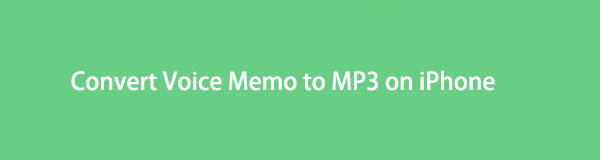

Seznam příruček
- Část 1: Jak převést iPhone Voice Memo do MP3 pomocí Fonelab Video Converter Ultimate
- Část 2: Jak převést iPhone Voice Memo do MP3 pomocí iTunes
- Část 3: Jak převést iPhone Voice Memo do MP3 pomocí Apple Music na Macu
- Část 4: Jak převést hlasovou poznámku na MP3 na iPhone s mobilní aplikací
- Část 5: Jak převést iPhone Voice Memo do MP3 pomocí Zamzar Online Converter
- Část 6: Nejčastější dotazy o převodu hlasové poznámky iPhone na MP3
Část 1. Jak převést iPhone Voice Memo do MP3 pomocí Fonelab Video Converter Ultimate
FoneLab Video Converter Ultimate je rychlý konvertor pro externí a multi-audio stopy dostupný na Mac a Windows. Tento nástroj je skutečně dokonalým převodníkem, který odpovídá svému jménu, protože je multifunkční, podporuje dávkové zpracování a podporuje širokou škálu formátů souborů. Fonelab Video Converter Ultimate dále obsahuje editor metadat médií, kompresor a vylepšení. Můžete jej také použít k vytváření souborů GIF a 3D mediálních souborů. Vše, co musí konvertor nabídnout, lze vidět a provádět prostřednictvím Fonelab Video Converter Ultimate.
Video Converter Ultimate je nejlepší software pro převod videa a zvuku, který dokáže převádět MPG / MPEG na MP4 s vysokou rychlostí a vysokou kvalitou obrazu / zvuku.
- Převod jakéhokoli videa / zvuku, jako je MPG, MP4, MOV, AVI, FLV, MP3 atd.
- Podpora 1080p / 720p HD a 4K UHD video konverze.
- Výkonné editační funkce, jako je Oříznout, Oříznout, Otočit, Efekty, Vylepšit, 3D a další.
Kroky, jak převést iPhone Voice Memo do MP3 pomocí Fonelab Video Converter Ultimate:
Krok 1Začněte stažením a instalací FoneLab Video Converter Ultimate do počítače.

Krok 2Následně spusťte program a přidejte do něj soubor hlasové poznámky pro iPhone. Klikněte Přidat soubor nebo jej přetáhněte do rozhraní programu a přidejte hlasovou poznámku.

Krok 3Po přidání hlasové poznámky pro iPhone, kterou chcete převést na FoneLab Video Converter Ultimate, klikněte Převést vše na ikonu Formát pro nastavení výstupního formátu. Odtud klikněte audio a zvolte MP3.
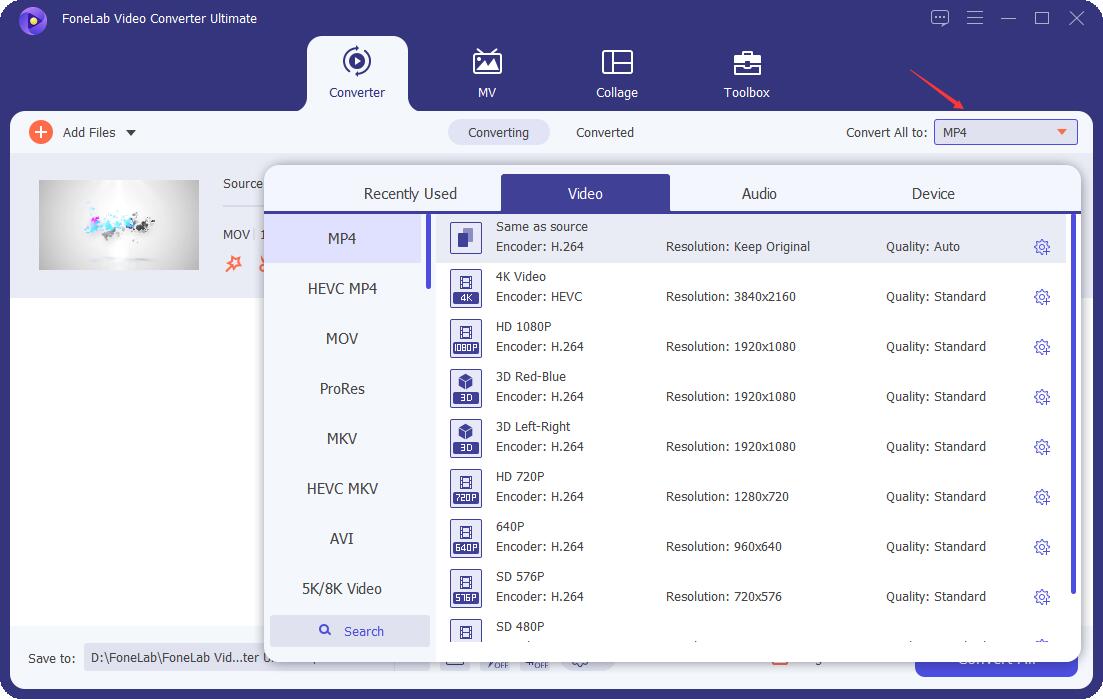
Krok 4Nakonec klepněte na tlačítko Převést vše tlačítko pro převod hlasové poznámky iPhone na MP3.
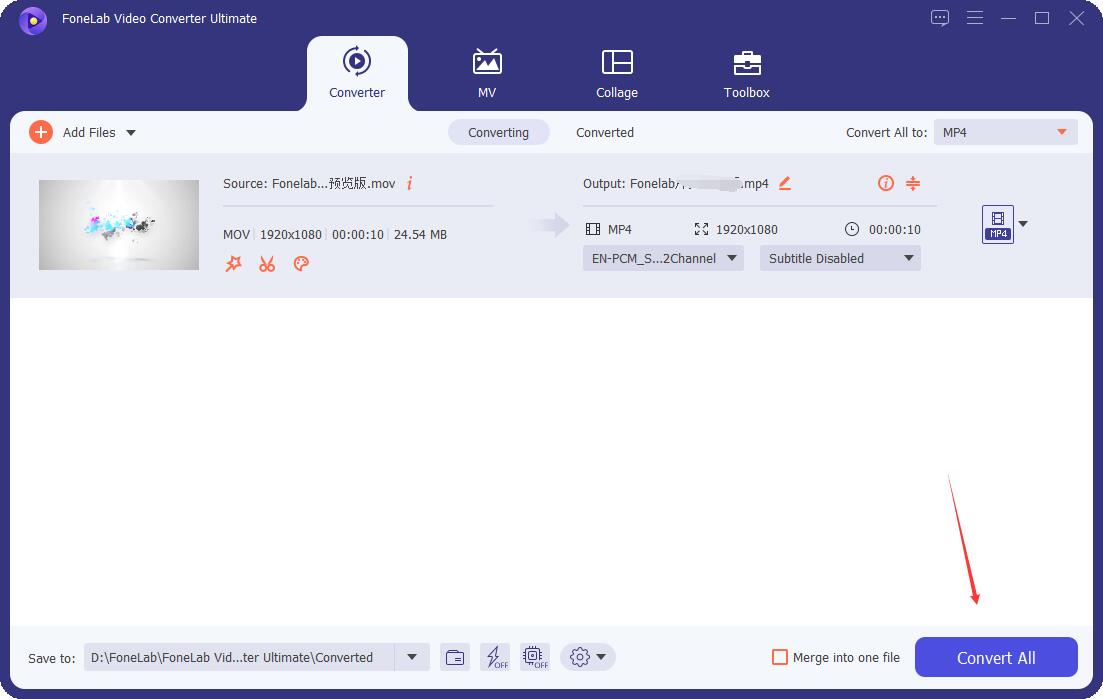
A to je způsob, jak převést hlasovou poznámku iPhone na MP3 bez iTunes. Případně můžete také použít některé předinstalované nebo dostupné převaděče hlasových poznámek pro iPhone v počítači.
Video Converter Ultimate je nejlepší software pro převod videa a zvuku, který dokáže převádět MPG / MPEG na MP4 s vysokou rychlostí a vysokou kvalitou obrazu / zvuku.
- Převod jakéhokoli videa / zvuku, jako je MPG, MP4, MOV, AVI, FLV, MP3 atd.
- Podpora 1080p / 720p HD a 4K UHD video konverze.
- Výkonné editační funkce, jako je Oříznout, Oříznout, Otočit, Efekty, Vylepšit, 3D a další.
Část 2. Jak převést iPhone Voice Memo do MP3 pomocí iTunes
iTunes umí převádět hlasové poznámky iPhone pro počítače se systémem Windows, macOS Catalina a staršími verzemi macOS. Prostřednictvím iTunes můžete kromě převodu formátů souborů MP3 a Apple Lossless Encoder převádět komprimované a nekomprimované soubory. Navíc můžete převádět zvukové soubory z hudební knihovny, složky nebo pevného disku. Import převedeného souboru MP3 do zařízení iOS lze také provést prostřednictvím iTunes.
Kroky, jak převést iPhone Voice Memo na MP3 pomocí iTunes:
Krok 1Chcete-li začít, otevřete v počítači iTunes a importujte hlasovou poznámku z iPhone. Udělejte to kliknutím Přidat soubor na Knihovna pod soubory. Případně můžete synchronizovat svůj iPhone s počítačem pomocí iTunes a přidat všechny hlasové poznámky.
Krok 2Poté zvýrazněte hlasovou poznámku iPhone, kterou chcete převést. Následně klikněte Změnit a zvolte Nastavení v rozevíracím seznamu.

Krok 3Nyní ve vyskakovacím okně klikněte na obecně a Dovozní Nastavení.

Krok 4Dále klikněte na možnost vedle Použití Importovat a zvolte MP3 Encoder, klikněte OK poté uložit svou volbu.

Krok 5Nakonec klepněte na tlačítko Soubor a zvolte Konvertovat v rozevírací nabídce. Nakonec klikněte Vytvořit MP3 verze.
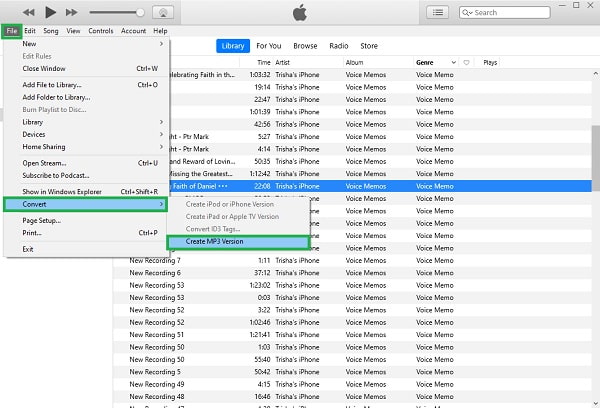
Pokud však iTunes na vašem Macu nejsou k dispozici, můžete místo ní použít aktuální aplikaci Apple Music. Společnost Apple již představila program speciálně pro streamování zvuku a další funkce.
Video Converter Ultimate je nejlepší software pro převod videa a zvuku, který dokáže převádět MPG / MPEG na MP4 s vysokou rychlostí a vysokou kvalitou obrazu / zvuku.
- Převod jakéhokoli videa / zvuku, jako je MPG, MP4, MOV, AVI, FLV, MP3 atd.
- Podpora 1080p / 720p HD a 4K UHD video konverze.
- Výkonné editační funkce, jako je Oříznout, Oříznout, Otočit, Efekty, Vylepšit, 3D a další.
Část 3. Jak převést iPhone Voice Memo do MP3 pomocí Apple Music na Macu
Mac Apple Music je předinstalovaný a snadno dostupný pro Mac, který můžete použít při převodu. Kromě toho, že je Apple Music výchozím přehrávačem médií na Macu, slouží také k převodu zvukových souborů. Apple Music je k dispozici pro Mac se systémem macOS Monterey, macOS Mojave a nejnovější verzí macOS. Dále již nebudete muset importovat hlasovou poznámku z iPhone do počítače Mac pomocí kabelu USB nebo AirDrop, protože má funkci automatické synchronizace. Hlasové poznámky se automaticky synchronizují mezi vaším iPhonem a Macem, pokud povolíte funkci synchronizace hlasových poznámek. Tato metoda vám ušetří trochu úsilí při importu před převodem.
Kroky, jak převést iPhone Voice Memo do MP3 s Apple Music na Mac:
Krok 1Nejprve otevřete Apple Music na vašem Macu. Na panelu Apple Music klikněte na Nastavení pod Hudba Karta.
Krok 2Ve vyskakovacích oknech klikněte na soubory a otevřete Dovozní Nastavení.
Krok 3Na panelu Nastavení importu vyberte MP3 Encoder v rozevíracím seznamu po kliknutí na možnost vedle Použití Importovat, klikněte OK použít změny.
Krok 4Nakonec vyberte a zvýrazněte soubory hlasových poznámek pro iPhone. Následně klikněte Soubor, Poté vyberte Vytvořit MP3 verze po kliknutí Konvertovat.
Pokud si však přejete převést své hlasové poznámky na MP3 pomocí svého iPhone, můžete tak učinit volně. Dále možná budete chtít být ušetřeni námahy při používání počítače.
Část 4. Jak převést hlasovou poznámku do MP3 na iPhone s mobilní aplikací
Mobilní aplikace s názvem iConverter nebo iConv je mobilní konvertor, který je široce používán. Je to aplikace, která podporuje konverzi multimediálních souborů, jako jsou audio, video, obrazové soubory a další formy souborů. Ve skutečnosti můžete použít iConv k převodu hlasových poznámek do MP3 přímo na vašem iPhone. Nyní musíte aplikaci stáhnout a postupovat podle zjednodušených kroků níže.
Kroky, jak převést hlasovou poznámku na MP3 na iPhone s mobilní aplikací:
Krok 1Nejprve nainstalujte a otevřete iConv na vašem iPhone. Na hlavní obrazovce aplikace klepněte na Plus ikonu dole, chcete-li do ní importovat svou hlasovou poznámku.
Krok 2Za druhé, vyberte soubory z nabídky Import a vyhledejte hlasovou poznámku, kterou chcete převést. Následně vyberte importovanou hlasovou poznámku a klepněte na Konvertovat ikonu v horní části vyskakovací nabídky.
Krok 3Za třetí klepněte na možnost vedle Převést formát a zvolte MP3 jako výstupní formát. Nakonec klepněte na Konvertovat tlačítko pro zahájení procesu.
Pak ale možná upřednostníte převod hlasových poznámek prostřednictvím souboru on-line převodník. Žádný strach, protože tento příspěvek má pro vás nejlepší online převodník.
Video Converter Ultimate je nejlepší software pro převod videa a zvuku, který dokáže převádět MPG / MPEG na MP4 s vysokou rychlostí a vysokou kvalitou obrazu / zvuku.
- Převod jakéhokoli videa / zvuku, jako je MPG, MP4, MOV, AVI, FLV, MP3 atd.
- Podpora 1080p / 720p HD a 4K UHD video konverze.
- Výkonné editační funkce, jako je Oříznout, Oříznout, Otočit, Efekty, Vylepšit, 3D a další.
Část 5. Jak převést iPhone Voice Memo do MP3 pomocí Zamzar Online Converter
Zamzar patří mezi nejoblíbenější a nejlepší online převodníky, které podporují převod tisíců formátů souborů do různých datových typů. Nabízí snadno použitelné funkce s přímočarým rozhraním. Dále je to bezpečný a legální online převaděč, který neukládá soubory, které převádíte.
Kroky, jak převést iPhone Voice Memo do MP3 pomocí Zamzar Online Converter:
Krok 1Začněte tím, že ve svém počítači přejdete na oficiální webovou stránku Zamzar Online Converter.
Krok 2Odtud klikněte Přidat soubory nebo přetáhněte hlasovou poznámku iPhone, kterou chcete převést.
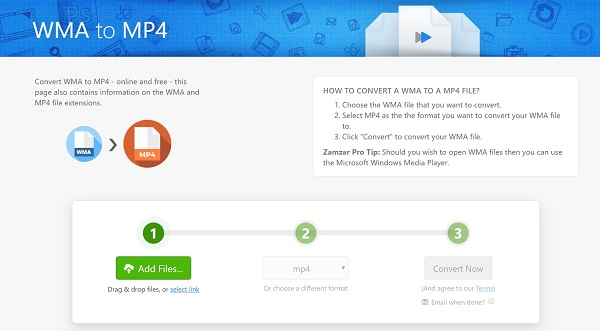
Krok 3Poté klikněte na možnost vedle Převést na a zvolte MP3 nastavit jej jako výstupní formát.
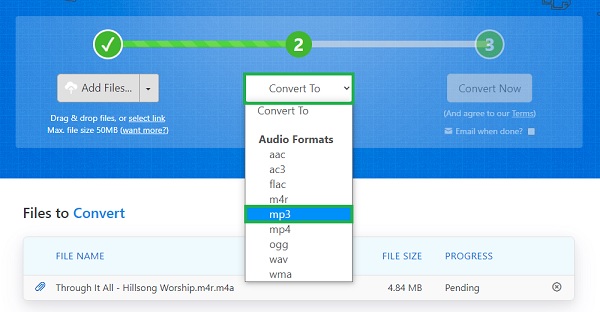
Krok 4Poslední věc, kterou musíte udělat, je kliknout na Konvertovat tlačítko následované tlačítkem Ke stažení jakmile se objeví.
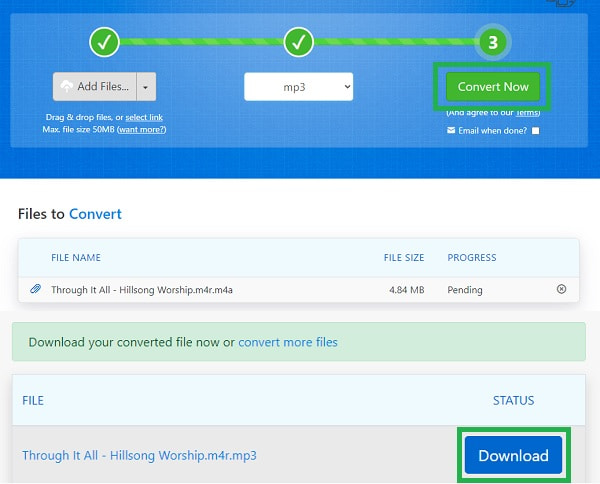
Část 6. Často kladené otázky o převodu hlasové poznámky iPhone na MP3
Jsou hlasové poznámky pro iPhone kvalitní a jsou přesné?
Ano, hlasové poznámky pro iPhone jsou v porovnání s hlasovými záznamníky jiných zařízení dobré kvality. Navzdory dobré kvalitě jsou však hlasové poznámky iPhone stále nesrovnatelné s profesionálními rekordéry. Hlasové poznámky pro iPhone dále používají komprimovaný zvukový formát.
Můžete exportovat hlasové poznámky z vašeho iPhone?
Ano, určitě můžete exportovat hlasové poznámky iPhone. Nejprve musíte na svém iPhone otevřít aplikaci Hlasové poznámky a vybrat hlasovou poznámku, kterou chcete exportovat. Následně klepněte na ikonu Sdílet a vyberte způsob sdílení, který preferujete. Kromě toho můžete také snadno přenášet hlasové poznámky iPhone pomocí FoneTrans pro iOS.
Jak dlouho můžete nahrávat na hlasovou poznámku iPhone?
Obecně neexistuje žádný časový limit pro záznam na hlasovou poznámku pro iPhone. Co však omezuje dobu trvání vašeho hlasového záznamu, je velikost dostupné paměti na vašem iPhone. Technicky vzato, 101minutový záznam zabere 1 GB místa v paměti.
Proč investovat do čističky vzduchu?
A je to. Právě jste viděli, jak převést hlasovou poznámku iPhone na MP3 ve Windows, Mac, iPhone a online. Můžete začít převádět a vychutnat si poslech nahraného zvukového souboru. Navíc, FoneLab Video Converter Ultimate je nejlepší a nejvíce doporučený převodník. Je k dispozici pro Mac i Windows v kombinaci s jeho funkčností a efektivitou. Vyberte si své oblíbené řešení a užijte si poslech svých nahrávek kdekoli a kdykoli.
Video Converter Ultimate je nejlepší software pro převod videa a zvuku, který dokáže převádět MPG / MPEG na MP4 s vysokou rychlostí a vysokou kvalitou obrazu / zvuku.
- Převod jakéhokoli videa / zvuku, jako je MPG, MP4, MOV, AVI, FLV, MP3 atd.
- Podpora 1080p / 720p HD a 4K UHD video konverze.
- Výkonné editační funkce, jako je Oříznout, Oříznout, Otočit, Efekty, Vylepšit, 3D a další.
Pokud máte jakékoli návrhy a rady, můžete nás v níže uvedených komentářích informovat.
